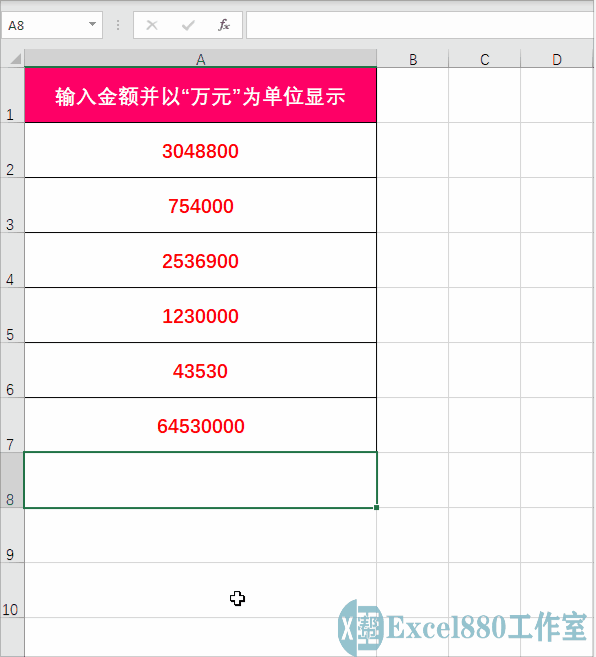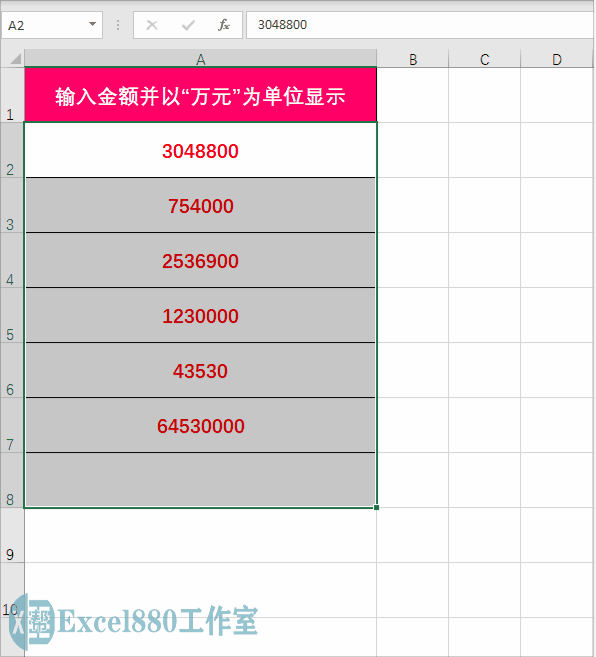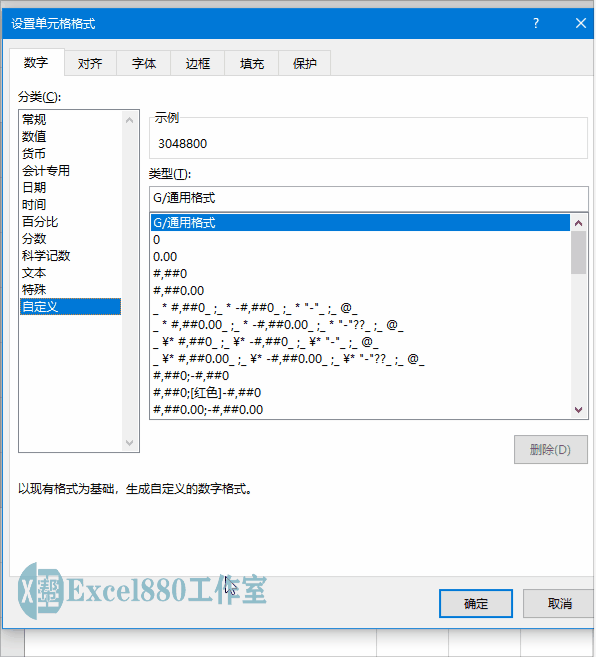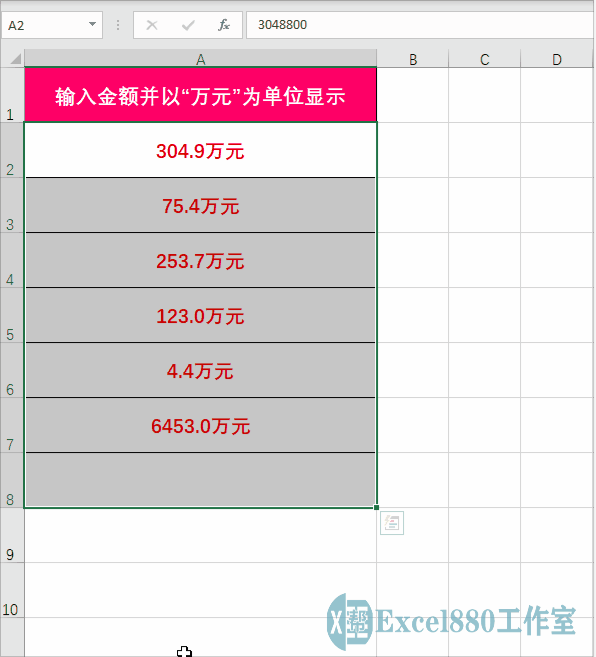微信公众号 【EXCEL880】 QQ群【341401932】
课程咨询 加我微信EXCEL880B 试学网址http://v.excel880.com
课程咨询 加我微信EXCEL880B 试学网址http://v.excel880.com
如下图所示,在Excel单元格中,输入金额数字后,如何快速显示单位“万元”?
老板经常需要查看财务报表,当大额的金额是以数字显示时,总不能让老板一个一个去数有几位数、有几个零吧,因此为了读取方便,财务人员可以在不改变数字本身的前提下,以“万元”“亿元”为单位显示。
本期小编将向大家介绍将输入的金额以“万元”或“亿元”为单位显示的具体操作方法。
1、在工作表中,选择A2:A8单元格区域,如下图所示。
2、按【Ctrl+1】组合键,弹出“设置单元格格式”对话框,如下图所示。
3、在“分类”选项区中,选择“自定义”选项,如下图所示。
4、在“类型”下方的文本框中,输入:0!.0,"万元",如下图所示。
5、单击“确定”按钮,返回工作表,即可使A2:A7单元格区域中的数字以“万元”为单位显示,如下图所示。
6、执行上述操作后,在A8单元格中输入一个金额数字:120000,如下图所示。
7、按回车键确认,即可进行验证,如下图所示。
好了,今天有关在Excel中快速将金额以“万元”为单位显示的方法便介绍到这,大家赶紧实际操作练习一下吧,有不懂的问题可以留言问小编呦!感谢支持Excel880工作室,还请多多转发,持续关注我们呀!